デジタルカメラやUSBメモリーをつないで動画や写真、音楽を楽しむ(Android TV™ / Google TV™ )
ここでは、Android TV™ / Google TV™ 機能搭載ブラビアの[メディアプレーヤー]アプリを使って、デジタルカメラやUSBメモリーをつないで動画や写真、音楽を楽しむ方法をご案内します。
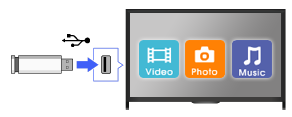
再生できるファイル
再生できるファイル形式は、以下ページよりお使いの機種のヘルプガイドの他機器をつなぐ > USB機器をご覧ください。
* USB機器についてのご注意もヘルプガイドよりご覧いただけます。
Android TV™ / Google TV™ 取扱説明書(設置・壁掛け・寸法図・ヘルプガイド)再生方法
-
 テレビのUSB端子にUSB機器を接続します
テレビのUSB端子にUSB機器を接続します
USBハブを使用せず、直接テレビのUSB端子に接続してください。
USBメモリーは直接USB接続端子に差して、手順
 へお進みください。
へお進みください。 -
 デジタルカメラ/ビデオカメラの電源を入れます
デジタルカメラ/ビデオカメラの電源を入れます
機器によってはモードを切り換えるなどの操作が必要になります(USBモードなど)。
USB接続設定について詳しくは、接続機器の取り扱い説明書をご覧ください。ソニー製のデジタルカメラをつなぐときは、USB接続の設定を[オート]または[Mass Storage]モードにしてください。
-
 テレビに表示します
テレビに表示します-
1.端子に機器をつなぐと、テレビに以下の画面が表示されます。
[「メディアプレーヤー」でコンテンツを見る]を選び、「決定」ボタンを押します。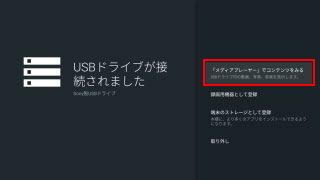
上記の画面が表示されない場合は、ホーム画面のアプリ列より[メディアプレーヤー]アプリを選んで、「決定」ボタンを押して起動してください。
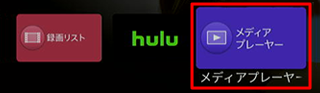
- ホーム画面に該当のアプリが表示されないときはこちらをご覧ください
-
2.左メニューで、USB接続した機器名を選び、「決定」ボタンを押します。
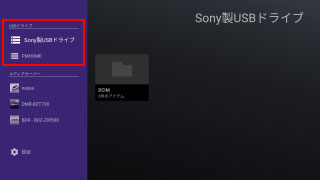
-
3.ファイルが保存されているフォルダを選び、「決定」ボタンを押します。
再生できる画像のサムネイル(縮小画像)が一覧表示されます。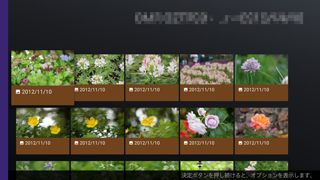
リモコンの↑↓←→ボタンで再生したい画像を選び、「決定」ボタンを押すと写真が大きくなります。
-
4.
 を選び、「決定」ボタンを押すとスライドが始まります。
を選び、「決定」ボタンを押すとスライドが始まります。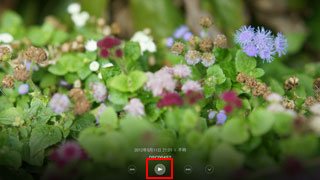
以上で再生操作は完了です。
X9350D/X9300D/X8500D シリーズ、
X9400C/X9300C/X9000C/X8500C/X8000C/W870C シリーズの場合-
1.リモコンの「ホーム」ボタンを押し、("アプリ"の)[アルバム]を選び、「決定」ボタンを押します。
![[アルバム]](images/x8500c_home_apli_album1.jpg)
※ アイコンの並び順は、お使いのアプリ使用状況により変わります。
-
2.[フォルダ]から、接続している機器のフォルダ名を選び「決定」ボタンを押します。
![[アルバム]](images/x8500c_album_menu_folder.jpg)
-
3.再生できる画像のサムネイル(縮小画像)が一覧表示されます。
![[アルバム]](images/x8500c_album_photo-ichiran.jpg)
リモコンの↑↓←→ボタンで再生したい画像を選び、「決定」ボタンを押すと再生されます。

-
4.「視聴中メニュー」ボタンを押し、「アルバム」メニューの[スライドショー]を選ぶと、スライドショーが始まります。
![[スライドショー]](images/x8500c_album_slideshow.jpg)
スライドショー中にBGMを流したい場合は、「視聴中メニュー」ボタンを押し 「アルバム」メニューの[ミュージック]にて、流したいBGMを選びます。
![[ミュージック]](images/x8500c_album_slideshow-music.jpg)
-
以上で再生操作は完了です。
* Android、Android TV、Google TV その他の関連マークおよびロゴは、Google LLC の商標です。
![ホーム画面の[アプリ]列](/support/tv/usb/media/images/detailArea_img_01.png)
![ーム画面の[アプリ]タブ](/support/tv/usb/media/images/detailArea_img_02.png)
![[お気に入りのアプリ]列](/support/tv/usb/media/images/detailArea_img_03.png)